Manual de Utilização do Numbers para iPhone
- Damos-lhe as boas-vindas
- Novidades do Numbers 14.0
-
- Introdução ao Numbers
- Introdução a imagens, gráficos e outros objetos
- Criar uma folha de cálculo
- Abrir folhas de cálculo
- Impedir a edição acidental
- Personalizar modelos
- Usar folhas
- Desfazer ou refazer alterações
- Guardar folha de cálculo
- Procurar uma folha de cálculo
- Apagar uma folha de cálculo
- Imprimir uma folha de cálculo
- Alterar o fundo da folha
- Copiar texto e objetos entre aplicações
- Noções básicas de ecrã tátil
-
- Enviar uma folha de cálculo
- Introdução à colaboração
- Convidar outras pessoas para colaborar
- Colaborar numa folha de cálculo partilhada
- Ver a atividade mais recente numa folha de cálculo partilhada
- Alterar as definições de uma folha de cálculo partilhada
- Deixar de partilhar uma folha de cálculo
- Pastas partilhadas e colaboração
- Usar Box para colaborar
- Copyright
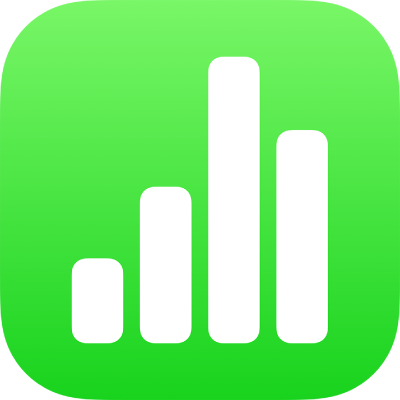
Usar o teclado de fórmulas no Numbers no iPhone
Pode utilizar o teclado de fórmulas para adicionar cálculos matemáticos à folha de cálculo e para escolher funções no navegador de fórmulas.
Para abrir o teclado de fórmulas, toque em ![]() por cima do teclado à esquerda (caso não veja
por cima do teclado à esquerda (caso não veja ![]() , toque em
, toque em ![]() ).
).
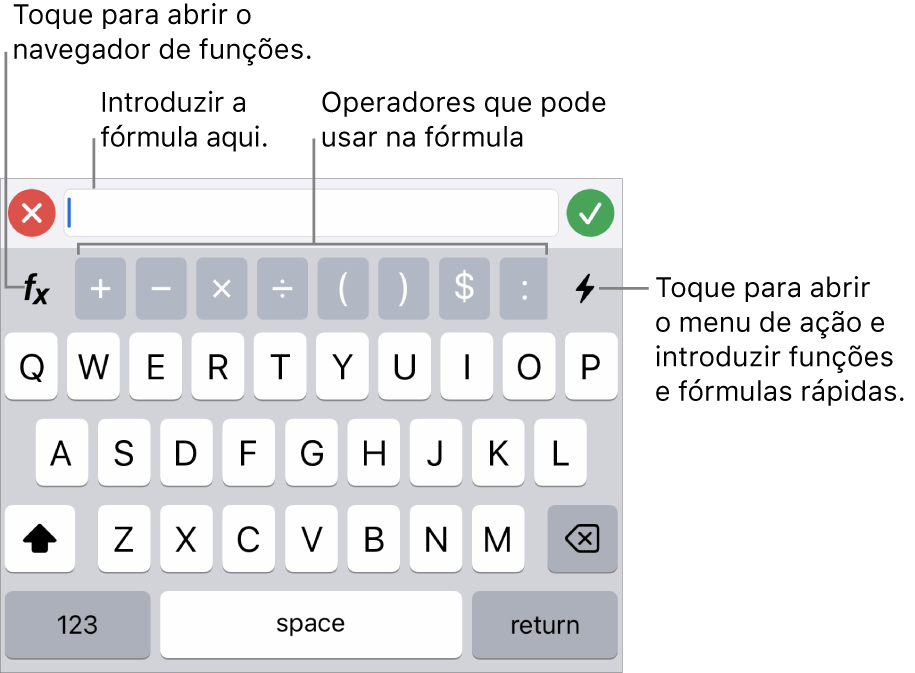
Para introduzir dados com o teclado de fórmulas, proceda de uma das seguintes formas:
Adicionar texto: toque nas teclas de letra.
Adicionar uma função: Se souber que função pretende introduzir, comece a digitá-la e, depois, toque numa das sugestões apresentadas.
Caso não tenha a certeza da função de que necessita, toque em
 para abrir o navegador de funções, toque em "Categorias” na parte inferior do navegador de funções e, em seguida, toque numa categoria de função. Toque numa função para a inserir no editor de fórmulas (passe o dedo para cima e para baixo para ver as funções disponíveis). Para saber mais acerca de qualquer função, toque em
para abrir o navegador de funções, toque em "Categorias” na parte inferior do navegador de funções e, em seguida, toque numa categoria de função. Toque numa função para a inserir no editor de fórmulas (passe o dedo para cima e para baixo para ver as funções disponíveis). Para saber mais acerca de qualquer função, toque em  junto da mesma (da primeira vez que tocar em
junto da mesma (da primeira vez que tocar em  , a apresentação destas informações poderá demorar alguns segundos).
, a apresentação destas informações poderá demorar alguns segundos).Adicionar um número ou símbolo: toque nos símbolos na fila superior do teclado ou, para introduzir números, toque em
 .
.
Para obter instruções sobre como introduzir fórmulas e funções em células, consulte Calcular valores usando dados em células de tabela no Numbers no iPhone.